Wenn Sie auf Jetzt aktualisieren klicken in macOS Software Update, aber Sie feststellen, dass Mac sagt, dass er keine Updates überprüfen kann. Nicht in den Systemeinstellungen, sondern in einigen App-Updates. Sie können macOS Tahoe nicht herunterladen oder eine andere Version. Warum passiert das und wie kann man es beheben?
Ich habe eine Fehlermeldung "Kann nicht nach Updates suchen" auf meinem macOS Ventura erhalten. Ich habe meinen Mac neu gestartet und das Netzwerk zurückgesetzt, aber beides hat nicht funktioniert. -reddit.com
Mein Internet funktioniert einwandfrei auf meinem Mac, aber Mac sagt, dass er keine Updates überprüfen kann, was kann ich tun? -discussion.apple.com
Wir werden Sie durch Lösungsschritte führen, um dieses Problem zu beheben und erklären, warum es passiert.
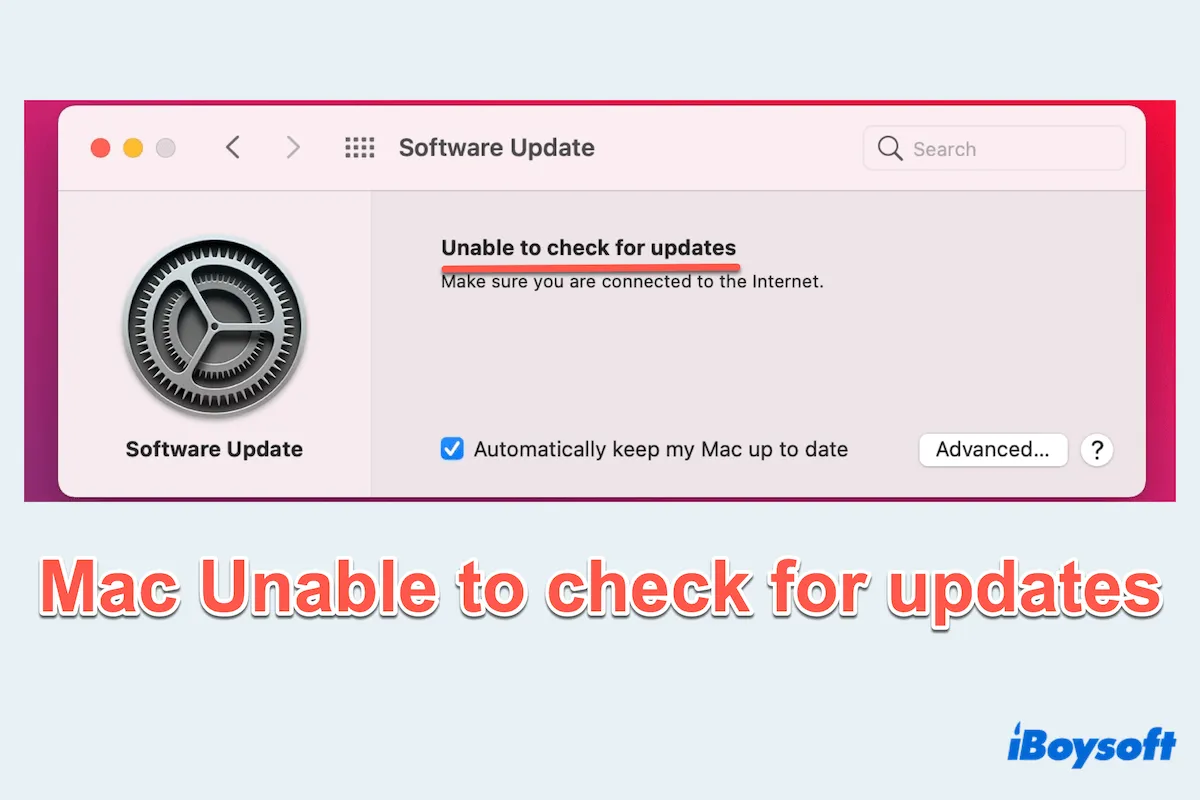
Wie behebt man, wenn Mac keine Updates überprüfen kann
Wir haben mehrere nützliche Methoden getestet und zusammengefasst, die vielen Mac-Benutzern geholfen haben, und Sie sollten sie am besten nacheinander ausprobieren. Viel Glück~
(1) Überprüfen oder zurücksetzen der Internetverbindung
Eine stabile Internetverbindung ist entscheidend für das Herunterladen von Updates. Stellen Sie sicher, dass Ihr Mac mit Wi-Fi oder Ethernet verbunden ist, Sie können:
- Wi-Fi in den Systemeinstellungen oder im Menü auf dem Desktop deaktivieren und dann wieder aktivieren.
- Ihren Router neu starten oder zu einem anderen Netzwerk wechseln.
- Netzwerkeinstellungen zurücksetzen: Finder > Programme > Dienstprogramme > Terminal, geben Sie sudo ifconfig en0 down oder sudo ifconfig en0 up ein (Ersetzen Sie en0 durch Ihr aktives Netzwerkinterface, wenn es sich unterscheidet.)
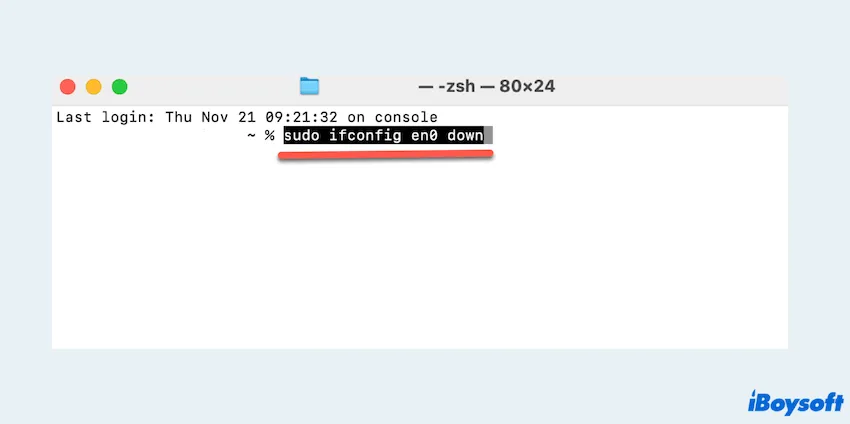
(2) Apple-Server überprüfen
Die Update-Services von Apple könnten vorübergehend nicht verfügbar sein. Besuchen Sie die Apple Systemstatus Seite, um zu überprüfen, ob ihre Server offline sind. Wenn der Service offline ist, warten Sie einfach, bis er wiederhergestellt ist.
(3) Speicherplatz auf dem Mac anzeigen
Ein Mangel an Speicherplatz kann dazu führen, dass Mac keine Updates überprüfen kann.
- Apple-Menü > Über diesen Mac > Weitere Informationen... > Scrollen Sie nach unten und klicken Sie auf Systembericht.
- Klicken Sie auf Speicher und sehen Sie sich Frei und Kapazität an.
(Normalerweise benötigen Updates Speicherplatz auf Macintosh HD.)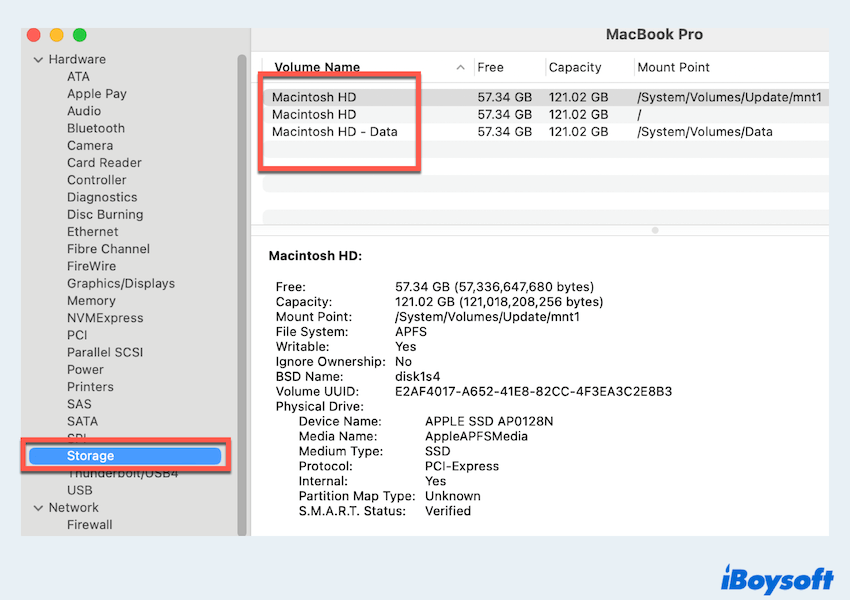
Erfahren Sie mehr über eine umfassende Anleitung, um Speicherplatz auf Macintosh freizugeben wenn der Frei so gering ist.
(4) Aktualisieren des Software-Update-Fensters
Mac sagt, dass er keine Updates überprüfen kann könnte ein kleiner Fehler sein, den ein einfaches Aktualisieren beheben kann:
- Startseite > Andere > Aktivitätsmonitor.
- Geben Sie im Fenster softwareupdate in das Suchfeld ein.
- Klicken Sie auf die Schaltfläche "X".
- Wählen Sie Erzwingen Sie das Beenden.
(5) Systemupdate-Caches löschen
Korrupte Update-Caches können den Update-Prozess wie Mac kann keine Updates überprüfen stören.
- Finder > Los > Gehe zu Ordner.
- Geben Sie /Library/Updates/ ein und drücken Sie die Eingabetaste.
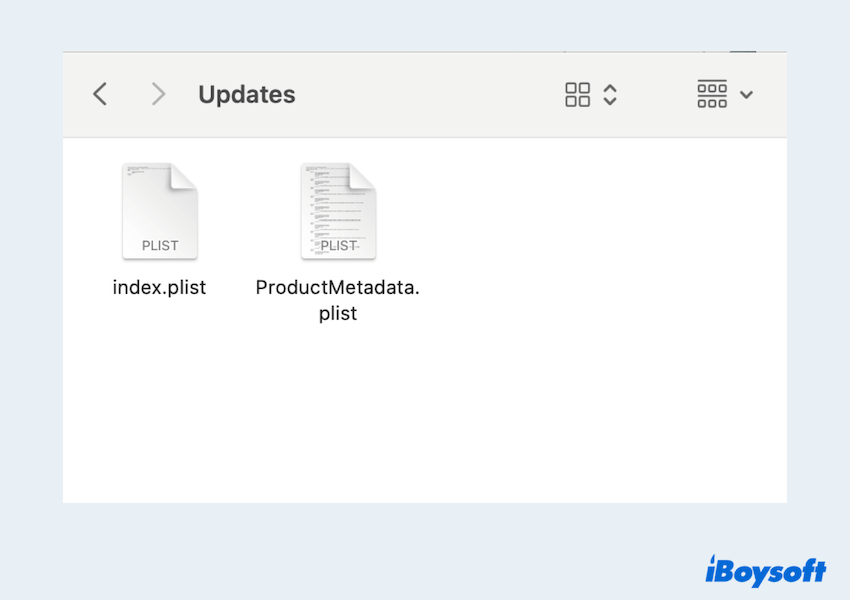
- Klicken Sie mit der rechten Maustaste auf den Inhalt des Ordners und wählen Sie in den Papierkorb verschieben.
(6) Richten Sie Datum und Uhrzeit korrekt ein
Falsche Datum- und Uhrzeiteinstellungen können die Kommunikation mit den Apple-Servern stören.
- Apple-Menü > Systemeinstellungen > Allgemein > Datum & Zeit.
- Aktivieren Sie die Option Datum und Uhrzeit automatisch einstellen.
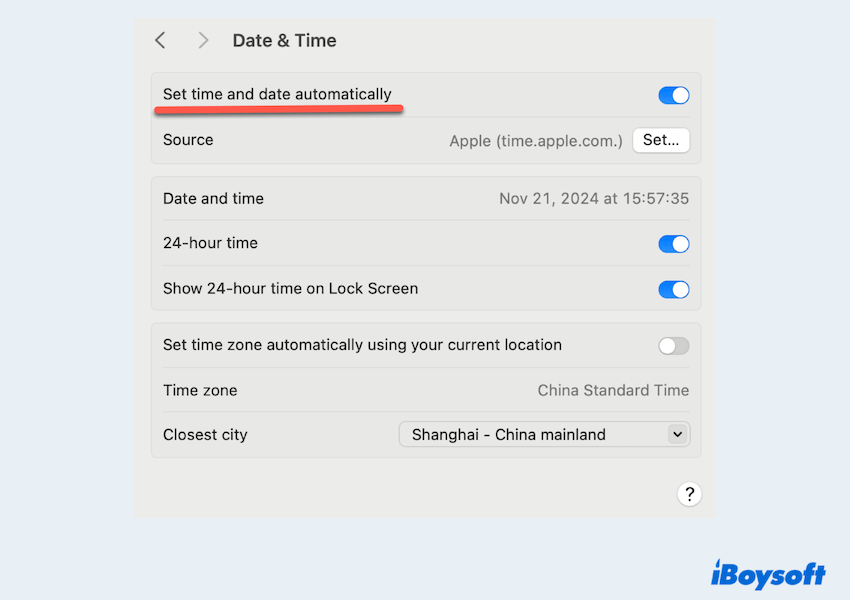
(7) Verwenden Sie den Mac abgesicherten Modus
Mac abgesicherter Modus löscht und deaktiviert unnötige Software, was helfen könnte:
- Starten Sie Ihren Mac neu und halten Sie die Umschalttaste während des Starts gedrückt.
- Wenn Sie im abgesicherten Modus sind, versuchen Sie es mit dem Apple-Menü > Systemeinstellungen > Allgemein > Softwareupdates.
(8) Installieren Sie das Update mit dem Terminal
Wenn die Fehlermeldung "Updates können nicht überprüft werden" weiterhin besteht, können Sie das Update mit Hilfe von Mac Terminal erzwingen.
- Finder > Programme > Dienstprogramme > Terminal.
- Geben Sie softwareupdate -l ein und drücken Sie die Eingabetaste.
(Dies listet verfügbare Updates auf.) - Sie können sudo softwareupdate -i -a eingeben, um alle Updates zu installieren, oder sudo software update -i [Name des Updates] eingeben, um ein bestimmtes Update zu installieren.
Bitte teilen Sie diesen Beitrag, um mehr Mac-Benutzern zu helfen.
Warum kann mein Mac keine Updates überprüfen?
Es gibt mehrere Gründe, warum mein Mac keine Updates überprüfen kann:
- Netzwerkprobleme: Instabile oder getrennte Internetverbindung.
- Serverprobleme: Die Update-Server von Apple sind möglicherweise vorübergehend nicht verfügbar.
- Speicherbeschränkungen: Unzureichender Speicherplatz auf Ihrem Mac, um das Update herunterzuladen und zu installieren.
- Systemfehler: Temporäre Bugs in macOS, die Updates stören.
- Falsche Einstellungen: Falsch konfigurierte Datum-, Zeit- oder Netzwerkeinstellungen.
Indem Sie die oben genannten Schritte befolgen, sollten Sie das Problem Mac kann keine Updates überprüfen lösen können und Ihren Mac auf dem neuesten Stand halten. Wenn Probleme weiterhin bestehen, wenden Sie sich an den Apple Support für weitere Unterstützung.
Wenn Sie diesen Beitrag hilfreich finden, teilen Sie ihn bitte.